我通常使用小米备份到云服务,但它只允许备份 5 或 10GB 左右的信息。有什么合法的方法可以将所有内容备份到电脑上吗?
- 来自 Reddit
我们的智能手机里存储着联系人、视频、信息、音乐和照片等重要文件。只要这些文件存储在手机里,我们就无法确保它们的安全,因为手机随时可能因系统崩溃、人为错误、恶意软件等原因丢失数据。为了保护您的手机免受意外风险,您应该定期备份。
如果您拥有小米智能手机,不妨阅读本文,了解如何将小米数据备份到电脑。您可以使用 5 种不同的技术来备份您的手机。
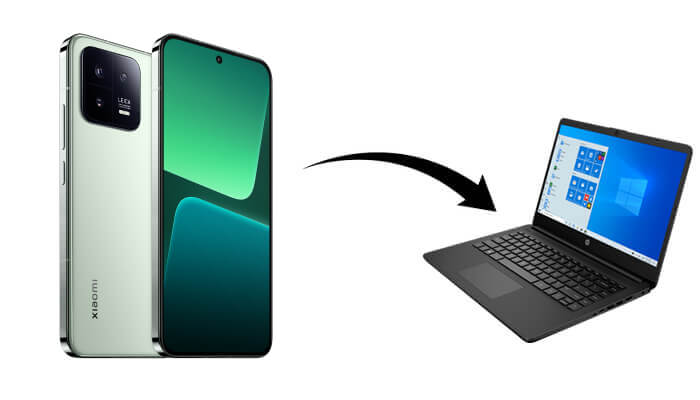
首先,让我们探索一下将小米手机备份到电脑的最高效、最方便的方法之一——使用Coolmuster Android Assistant 。这款工具以其选择性或批量管理和传输各种数据类型的能力而著称。无论您是备份特定文件还是整部手机,此方法都能为您提供完全的控制和灵活性。
Coolmuster Android Assistant的主要功能:
选项 1. 选择性地将小米文件备份到 PC
01第一步是在您的电脑上下载并安装该应用程序。
02根据提示,通过数据线或者Wi-Fi建立Android设备与电脑的连接,连接成功后将看到以下界面。

03这里我们以“通讯录”为例。您需要在左侧菜单中点击选择“通讯录”图标。点击通讯录图标后,手机中的联系人将会显示在主界面中。
勾选您想要备份的联系人,然后点击“导出”按钮将Android联系人复制到您的电脑。

选项2.一键将小米文件备份到PC
将小米手机通过USB数据线或者Wi-Fi连接到电脑后,进入“超级工具包”>“备份”>勾选需要备份的文件>点击“备份”,即可一键将小米文件备份到电脑。

Coolmuster Android Backup Manager是一款出色的应用,只需一键即可备份和恢复Android数据。有了它,您可以将小米手机上的文件(包括联系人、消息、通话记录、照片、音乐、视频和文档)备份到电脑。您还可以将电脑上的备份以原始质量还原到Android手机。
该工具拥有用户友好的用户界面,使用起来非常简单。而且您无需担心兼容性问题,因为它兼容大多数Android手机,包括小米、三星、LG、华为、摩托罗拉、索尼、HTC、OPPO、中兴等等。
立即下载Coolmuster Android Backup Manager :
如何使用Android备份管理器备份小米数据?
01首先,在电脑上下载并安装Android Backup Manager,然后用 USB 数据线将小米手机连接到电脑。按照屏幕上的说明操作,让程序检测到你的小米手机。完成后,你将看到如下界面。

02点击“备份”并选择所需项目,然后点击“浏览器”选择计算机上存储备份的位置。选择完成后,按“备份”按钮将小米数据备份到电脑。

小米云允许小米用户随时随地备份信息、通话记录、联系人、照片等数据。小米云上的所有数据从传输到存储都经过加密。此外,需要注意的是,小米账户需要两步验证才能登录,以防止未经授权的用户访问您的数据。
如何通过小米云免费将小米数据备份到电脑:
步骤1. 转到手机上的“设置”,然后转到“小米帐户”并登录您的小米帐户。
第 2 步。单击“备份设备”,然后单击“Mi Cloud 备份”。

小米套件是公认的小米设备桌面客户端,旨在将小米设备的数据备份到电脑、刷入小米设备、共享电脑网络以及执行更多操作。您可以使用这款小米PC套件高效地将小米手机上的文件备份到电脑。 (这里有4种小米PC套件的替代方案。)
如何通过小米电脑套件将我的小米数据备份到电脑上?
步骤1.将小米手机连接到电脑。
第 2 步。启动小米 PC 套件并点击“备份”。
步骤3. 在“备份此设备”窗口中,您应该看到最近备份的时间和日期。点击“立即备份”按钮。
步骤4.备份完成后,您可以点击“查看备份文件”链接进入保存备份的文件夹。只需点击“确定”按钮即可关闭窗口。

本地备份是许多小米用户最喜欢的备份方式之一,因为它无需连接互联网。此外,备份数据可以保存在电脑上,并可轻松恢复到任何小米或红米手机。此方法利用了小米手机内置的工具。以下是通过此方法备份手机时需要遵循的步骤。
如何使用本地备份将小米备份到 PC:
步骤1.转到小米设备上的“设置”。
第 2 步。现在,导航到以下方向:“设置”,然后是“其他设置”,然后是“备份和重置”。
步骤3. 在这里,单击“本地备份”选项,然后单击“备份”按钮。

步骤4.选择需要备份的文件类型。默认情况下,选择所有文件。
步骤5.单击“备份”按钮。备份过程完成后,单击“完成”按钮。
必须注意的是,创建的备份文件或文件夹保存在手机存储、MIUI、备份,然后是备份文件夹中。
到目前为止,您已经掌握了备份和恢复小米手机数据的最佳方法和解决方案。尽管如此,我们仍然建议您使用Coolmuster Android Assistant或Coolmuster Android Backup Manager因为它们可以为您提供安全便捷的小米设备备份方法。此外,使用这两个强大的程序,在传输过程中数据丢失率达到零。
相关文章:
2025年执行小米备份和还原的4种简单方法(经过验证的技巧)
如何使用或不使用 USB 将文件从小米传输到电脑?[5 种简单方法]





